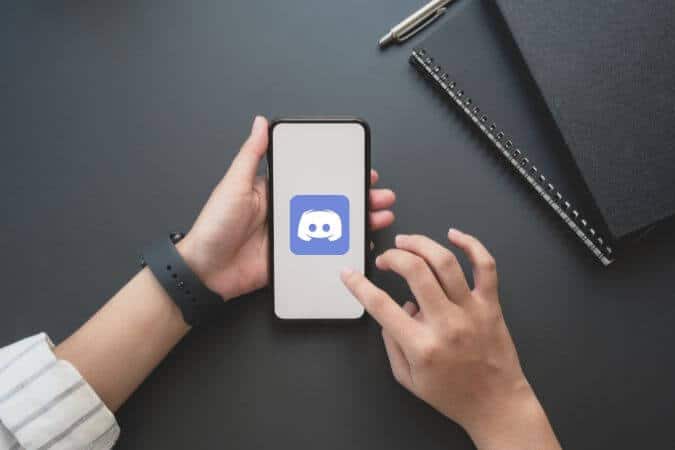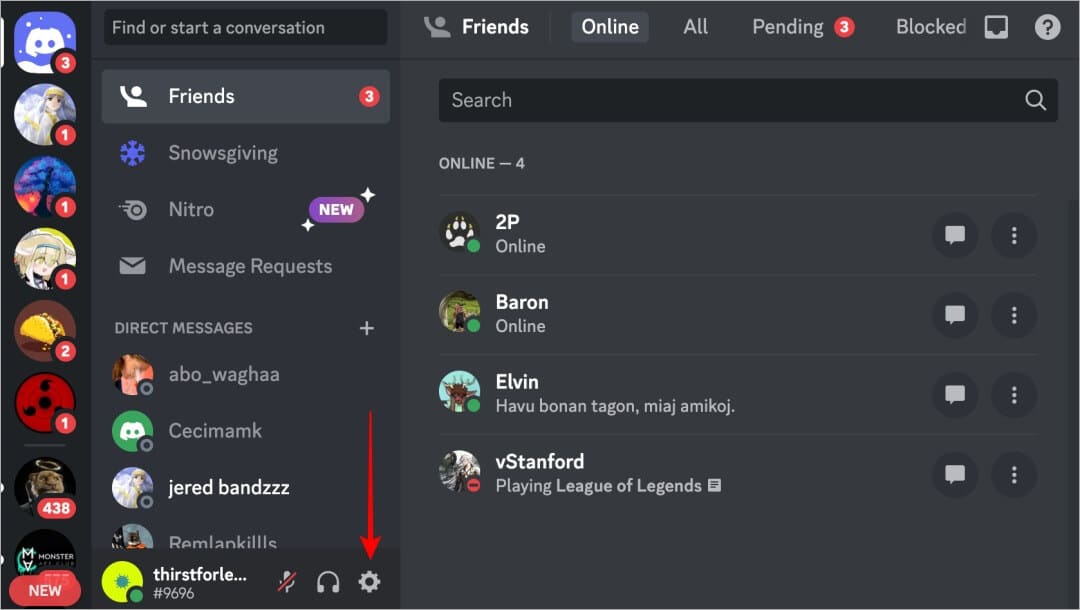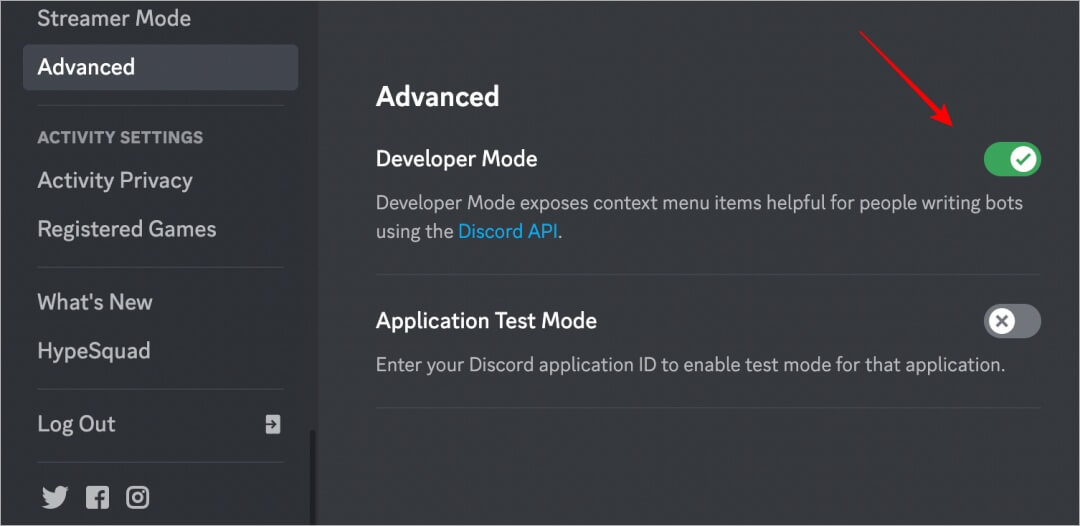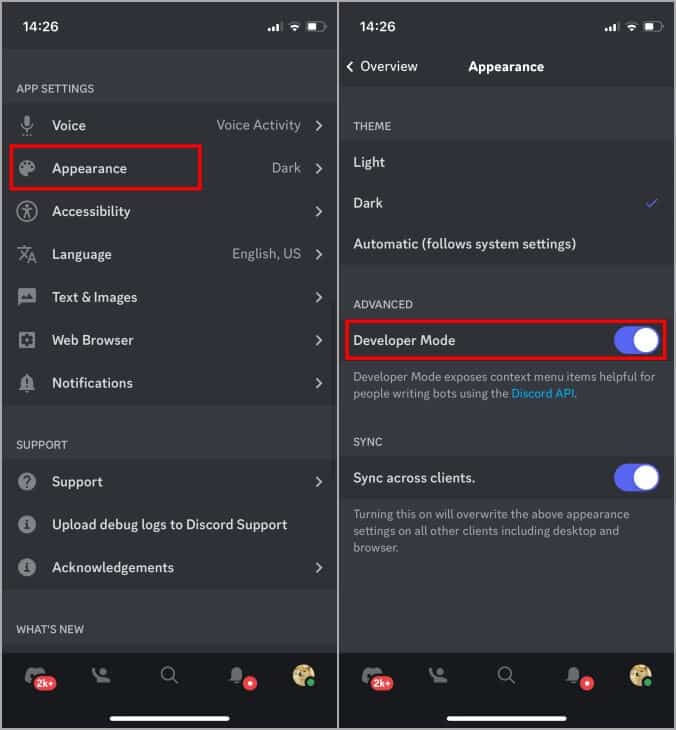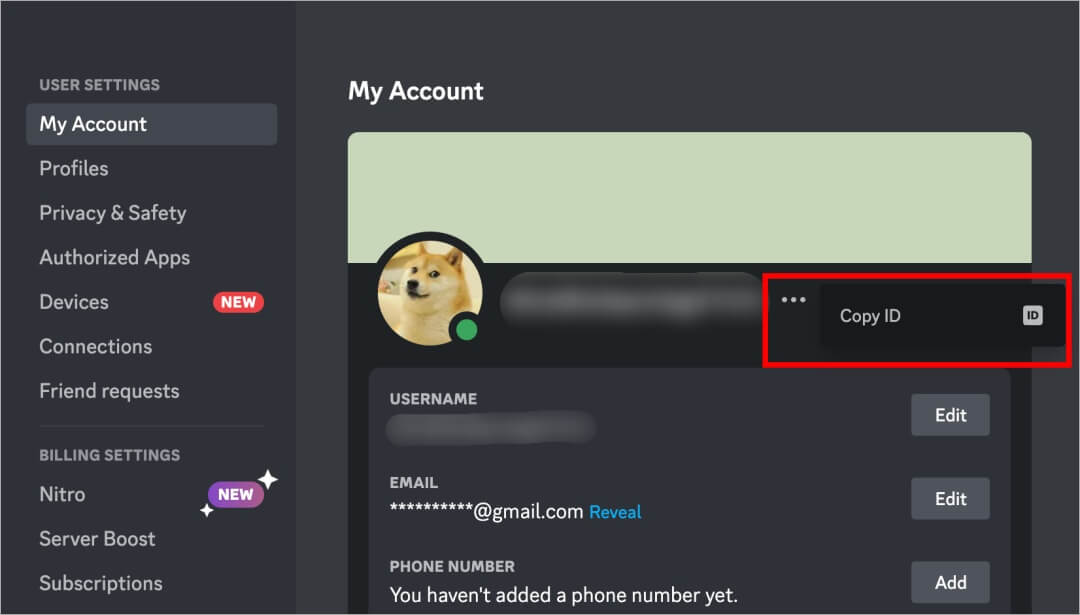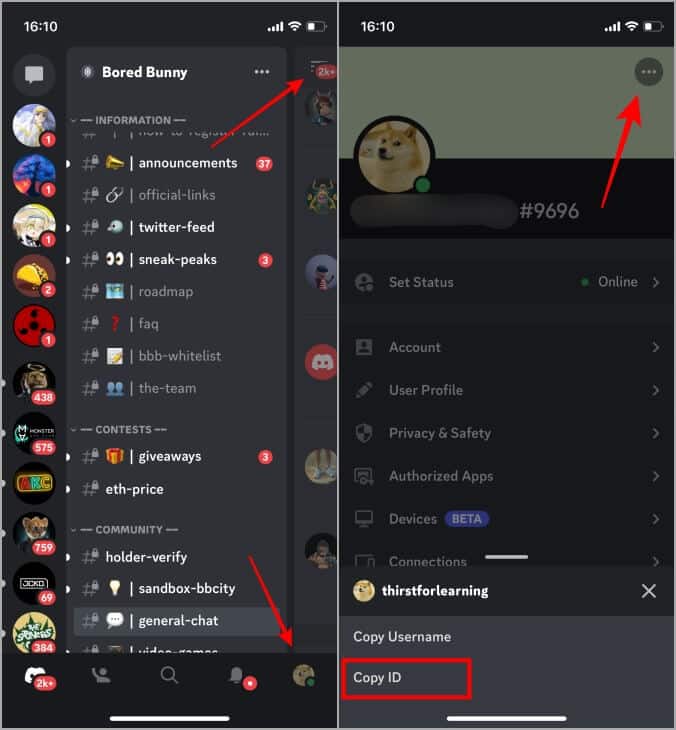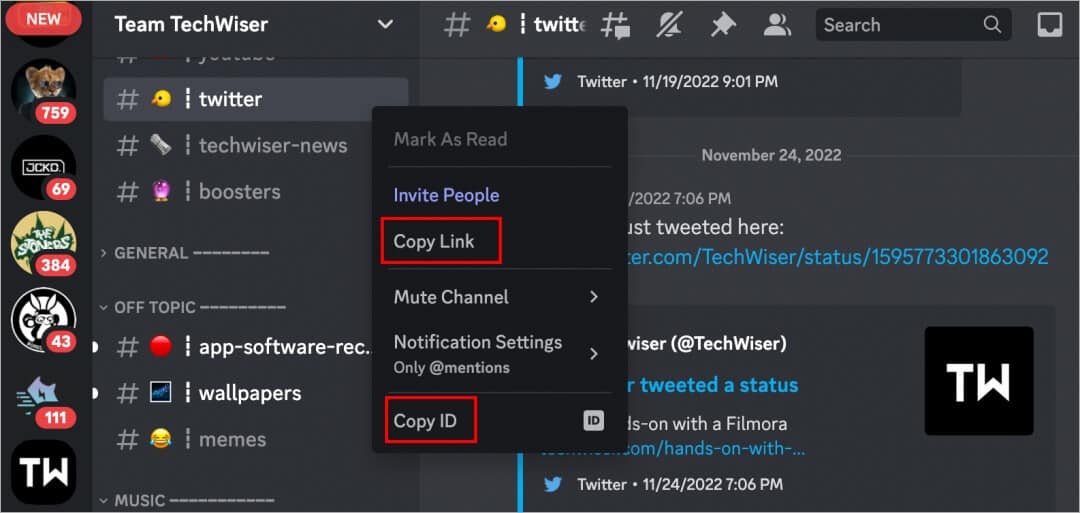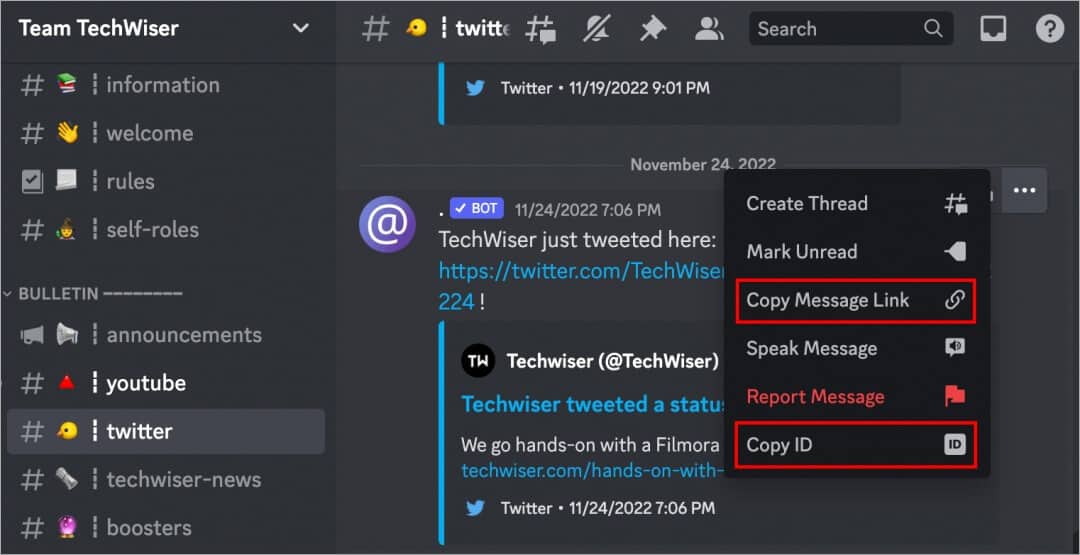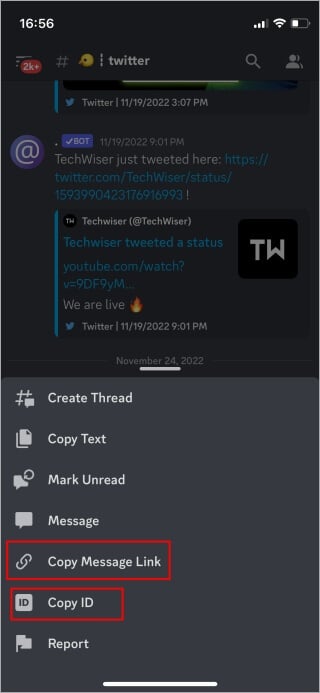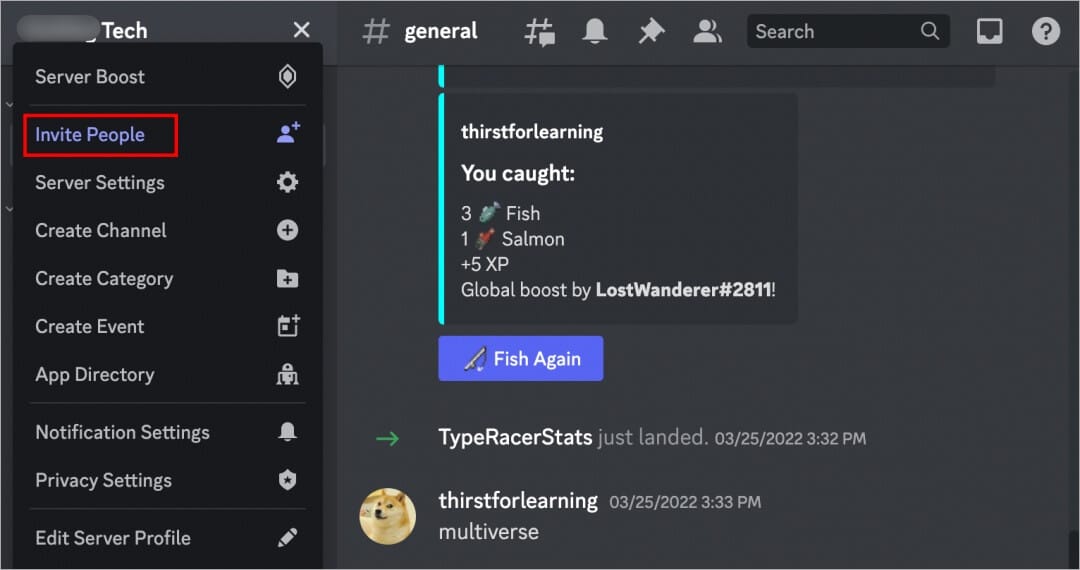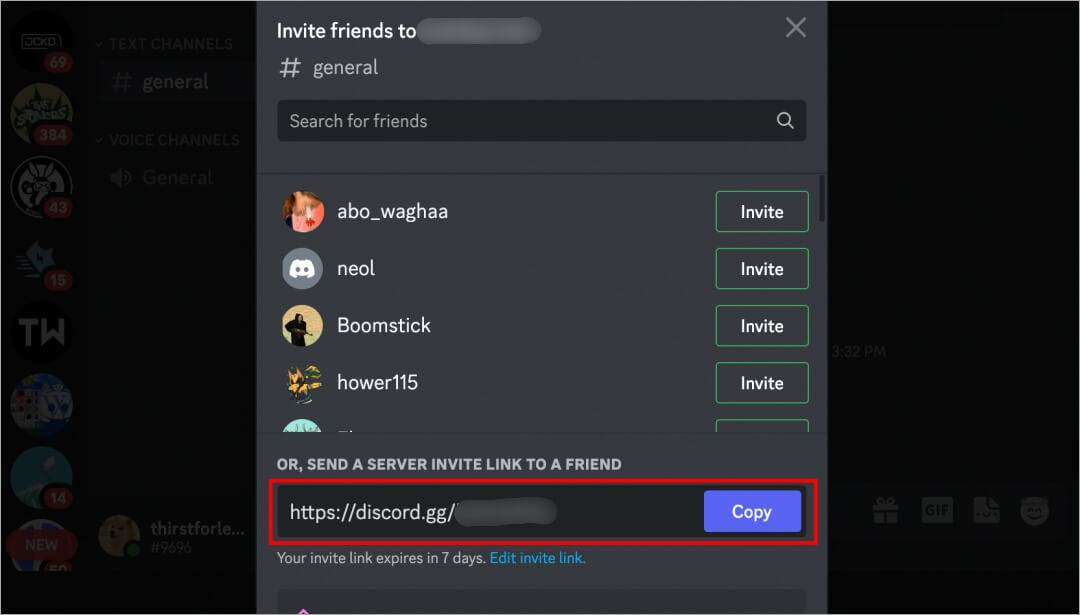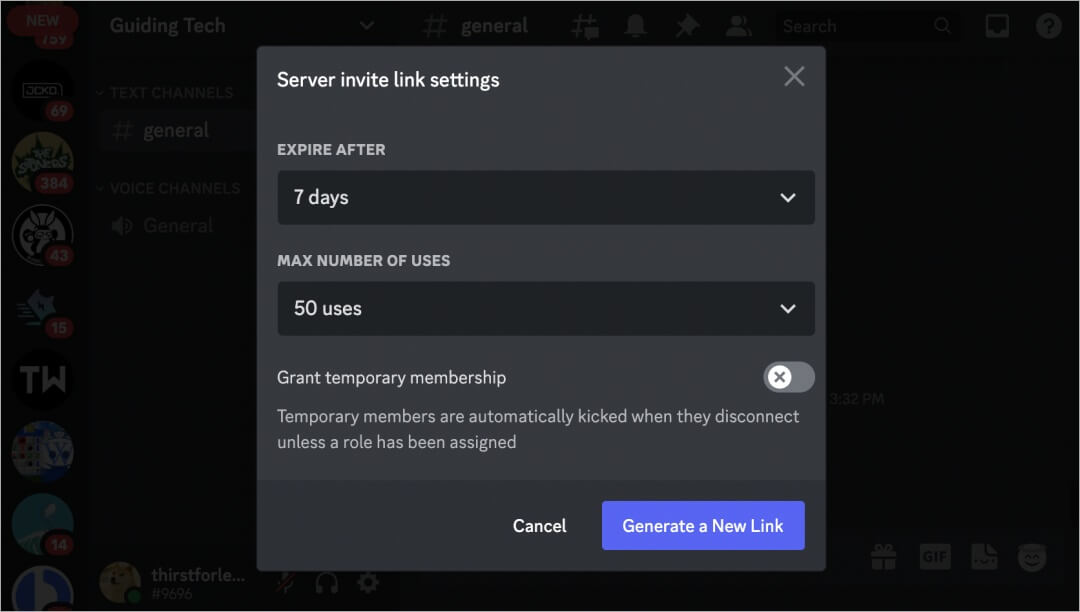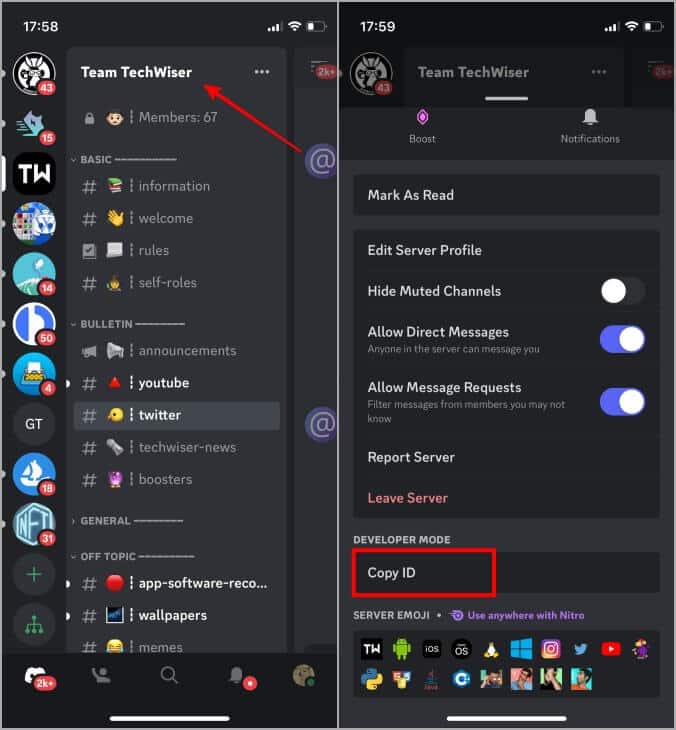Comment copier le profil Discord, le canal, le serveur, l'ID de message et le lien
Discord est la maison des jeunes et de la nouvelle génération. Une grande partie de la base d'utilisateurs est composée d'adolescents. Ils sont curieux et veulent apprendre ce nouveau moyen de communication. Pour eux, voici un guide sur la façon de copier et d'utiliser les profils, canaux, messages et identifiants de serveur Discord pour créer des liens partageables. Pourquoi? Ainsi, vous pouvez le partager avec d'autres afin qu'ils puissent se joindre à la fête.
Comment fonctionnent les identifiants et les liens sur Discord
Prenons un exemple. Il est assez simple de trouver et de copier des liens Telegram, par exemple. Dans Discord, vous trouverez également des identifiants à côté des liens. Discord utilise ce qu'ils appellent des identifiants uniques. Ce sont des valeurs numériques uniques attribuées à tout, des profils, des serveurs et des canaux aux messages.
Vous pouvez soit utiliser l'ID pour rechercher dans Discord, soit créer un lien vers l'ID qui peut maintenant être collé dans l'onglet de votre navigateur pour le rechercher. Dans tous les cas, il n'y a pas de lien Discord sans identifiant.
Le problème est que vous devrez utiliser l'ID pour créer vous-même un lien partageable. Discord est disponible sur un certain nombre de plates-formes telles que le Web, le mobile et même le bureau. Pour le reste de ce guide, j'utiliserai l'application Web intégrée à Rambox, qui est Application de messagerie tout-en-un , par exemple. Les étapes pour Windows et macOS resteront les mêmes. De même, j'utiliserai iOS mais les étapes pour l'application Discord Android seront similaires.
Prérequis : mode développeur
oui. Vous devez activer l'option du mode développeur avant même de pouvoir afficher les identifiants Discord pour tout, des profils aux messages. Le mode développeur déverrouille également d'autres fonctionnalités avancées, mais nous ne les aborderons pas ici.
Activer le mode développeur dans l'application Web et de bureau Discord
1. Ouvrir Paramètres dans la barre latérale en cliquant sur Icône d'engrenage.
2. Dans Onglet Avancé Dans la barre latérale gauche, vous pouvez activer le basculement du mode développeur. Pas besoin de redémarrer L'application ou quoi que ce soit.
Activer le mode développeur dans l'application mobile Discord
1. Clique sur Votre icône de profil dans le coin inférieur droit. Localiser Apparence Et permettre mode développeur à l'intérieur.
Maintenant tu es prêt Pour copier les identifiants Discord et utilise Pour créer Liens partageables.
Comment copier votre ID de profil Discord et créer un lien
Commençons d'abord par les liens de profil, car cela vous permettra de connaître votre compte et d'inviter également des amis et des collègues.
Copiez l'ID de profil Discord et le lien sur le Web et le bureau
Comme mentionné, ce sont des captures d'écran MacBook, mais vous pouvez également répéter les mêmes étapes pour les applications Windows et Web.
1. Ouvrir Discorde En Application de navigateur votre favori et faire Inscrivez-vous Entrée.
2. Cliquez sur le bouton "Paramètres(symbole de la roue dentée) dans le coin inférieur gauche de la Barre latérale.
3. Cliquez sur Liste kebab (icône à trois points) à côté de votre nom de profil Discord et sélectionnez l'option Copier l'ID pour copier un ID de profil Discorde votre unique dans le presse-papiers. Nous en aurons besoin plus tard.
4. Maintenant, vous devez Entrez le code à l'adresse URL Ci-dessous.
https://discordapp.com/users/yourID
Remplacer "votre identifiantavec l'ID d'origine que vous avez copié Étape 3 Ci-dessus et vous avez un lien d'identification de profil Discorde Votre.
Copiez l'ID de profil Discord et le lien sur mobile
L'application mobile Discord est un peu meilleure. Il vous permet de copier l'ID de profil Discord et le Nom d'utilisateur de la même liste.
1. Clique sur menu hamburger (icône à trois barres) Et sélectionnez Icône de profil en bas. Appuyez ensuite sur Liste kebab (icône à trois points) et appuyez sur Copier l'ID Copiez votre ID de profil Discord dans le presse-papiers.
Remarque : Vous ne pouvez pas copier un ID de profil pour établir un lien avec d'autres utilisateurs de Discord. Ceci n'est pas autorisé pour des raisons de confidentialité et de sécurité.
Maintenant, remplacez simplement votre ID par l'ID de profil que vous venez de copier ci-dessous pour créer un lien d'ID de profil cliquable pour votre profil Discord.
https://discordapp.com/users/yourID
Comment copier l'ID et les liens de la chaîne Discord sur le Web et le bureau
Nous allons maintenant jeter un œil aux chaînes Discord. C'est là que se déroule l'essentiel de la communication, qu'elle soit textuelle ou vocale. Une bénédiction pour la communauté.
Copiez l'ID et le lien du canal Discord sur le Web et le bureau
C'est un moyen très simple. Faites simplement un clic droit sur le nom de la chaîne et sélectionnez Copier le lien pour copier le lien de la chaîne.
Notez que vous pouvez également copier l'ID de canal Discord sélectionné ici également. Copiez le lien si vous souhaitez partager en dehors de Discord et avez besoin de quelque chose de cliquable.
Copiez l'ID de canal Discord et le lien sur mobile
Sur mobile, appuyez simplement sur la chaîne et maintenez-la enfoncée pour faire apparaître une fenêtre contextuelle dans laquelle vous pouvez copier l'ID et le lien de la chaîne sélectionnée.
Clique sur CopierID pour copier l'ID Chaîne discorde Et copiez le lien Pour copier le lien de la chaîne Discord.
Conseil de sécurité : comment Vérifier où Entrée est enregistrée sur Mon Discord
Comment copier l'ID et le lien MessageDiscord
Même les messages sur Discord se voient attribuer un identifiant. Ils ont également leur propre lien que vous pouvez partager avec le monde extérieur, en les invitant à se joindre à la discussion.
Copiez l'identifiant MessageDiscord et le lien sur l'application Web et de bureau
Ouvrez le canal où se trouve le message. Trouvez le message que vous souhaitez partager et copiez son ID ou son lien et passez l'icône de la souris dessus. Cliquez maintenant sur le menu kebab (icône à trois points) à côté de Messages et ouvrez le menu. Cliquez sur Copier le lien du message pour copier un lien URL cliquable ou sélectionnez Copier l'ID pour copier l'identifiant unique du message dans le presse-papiers.
Copiez l'identifiant MessageDiscord et le lien vers le téléphone mobile
De même, vous pouvez également copier l'identifiant MessageDiscord sur votre smartphone.
1. Ce dont vous avez besoin Seule la pression مع Continuer dans l'onglet Messages pour afficher un menu contextuel dans lequel vous pouvez copier ID de message et lien.
copier une adresse URL Pour le lien du message, vous pouvez cliquer sur Copier le lien du message et pour Copier l'ID, cliquez sur Copier l'ID.
Comment copier l'ID du serveur Discord et créer un lien
Auparavant, Discord avait un moyen de copier l'ID du serveur, mais l'option semble avoir été obsolète depuis lors. Il n'y a aucun moyen de copier un identifiant ou un lien sur le bureau. Cependant, vous pouvez inviter de nouveaux utilisateurs sur le serveur Discord qui contient également l'URL.
Copiez le lien du serveur Discord sur le Web et le bureau
1. Cliquez simplement sur la flèche vers le bas à côté du nom du serveur dans la barre latérale et sélectionnez Possibilité d'inviter des personnes.
2. Dans le menu contextuel qui s'ouvre, cliquez sur le «Copierpour copier l'URL privée par serveur.
Notez que l'URL d'invitation du serveur ne contient pas l'ID du serveur. Pour toutes les autres URL que vous avez copiées, vous trouverez l'ID dans le lien lui-même. Ce n'est pas le cas avec les liens d'invitation du serveur Discord. Une raison pourrait être que les identifiants sont de nature permanente alors que vous pouvez personnaliser les liens de serveur pour qu'ils expirent après un certain nombre de jours. Ainsi, une nouvelle URL sera générée à chaque fois.
Copiez l'ID et l'URL du serveur Discord sur mobile
Voici le coup de pied. Vous pouvez copier l'ID du serveur sur l'application mobile Discord, mais vous ne pouvez toujours pas copier le lien.
1. Clique sur Le nom du serveur pour ouvrir une liste. Faites défiler jusqu'en bas et sélectionnez Copier ID pour copier l'ID du serveur Discord Votre.
2. Si L'administrateur a activé l'invitation , Vous devriez voir une option l'invitation dans la même liste. Cliquez sur le même soit pour envoyer invitations directement dans Discord ou en cliquant sur Copier le lien pour copier un lien temporaire que vous pouvez personnaliser pour qu'il expire plus tard.
Foire Aux Questions
1. Pouvez-vous copier des liens vers des photos, des vidéos et d'autres fichiers partagés sur Discord ?
Il semble que la fonctionnalité était disponible dans le passé mais ne fonctionne plus. Vous pouvez copier le lien ou l'ID du message partagé dans le canal Discord. Les utilisateurs peuvent ensuite vérifier les fichiers joints au message dans l'application Discord elle-même.
2. Alors, comment puis-je partager des liens ou des fichiers de photos et de vidéos avec d'autres ?
C'est simple. Discord sur les applications mobiles comme Android et iOS affichera l'icône de partage global. Cliquez dessus pour ouvrir la feuille de partage où vous pouvez soit télécharger le fichier multimédia et l'enregistrer localement, soit le partager avec quelqu'un d'autre.
Copier les liens et identifiants Discord
Discord dispose d'un système unique dans lequel il attribue un identifiant unique à presque tout, comme les profils, les canaux, les serveurs et même les messages individuels. Vous pouvez ensuite utiliser ces identifiants pour créer un lien ou copier le lien directement dans l'application Discord, le cas échéant. Cela devrait vous aider à partager et à gagner plus d'utilisateurs sur votre profil Discord ou à partager des informations importantes.
Vous ne voulez plus faire partie d'un serveur ? Voici comment quitter ou même supprimer votre serveur Discord.